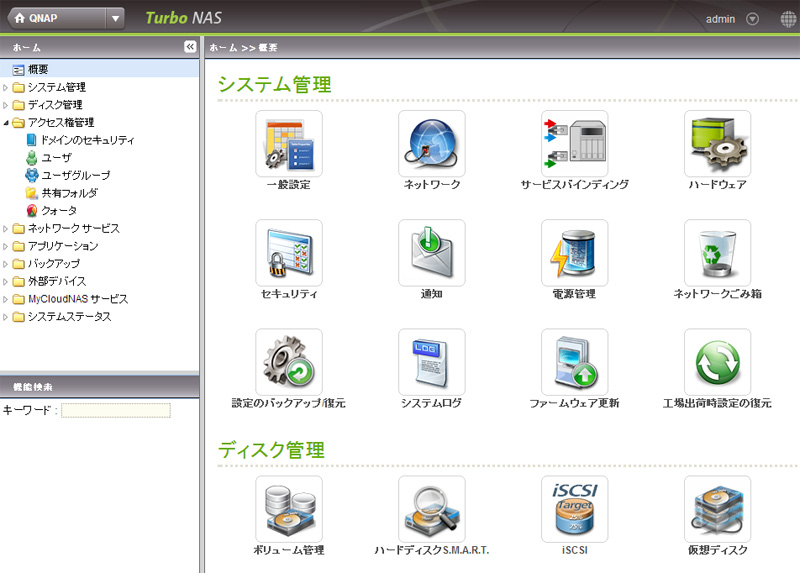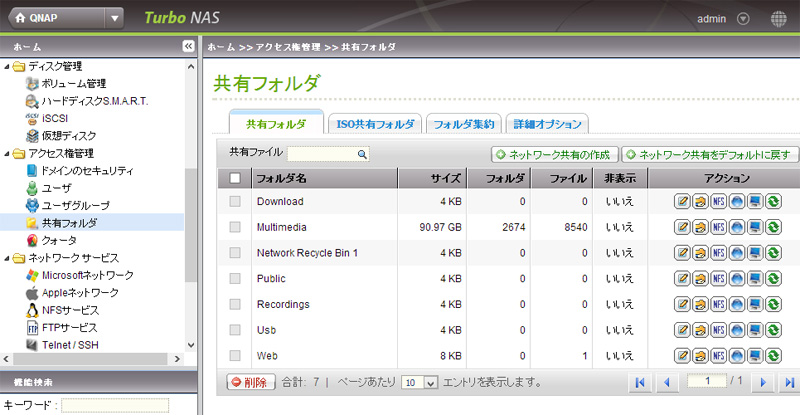ネットワーク対応ハードディスク(NAS)/QNAP TS-119PⅡを購入
ネットワーク対応ハードディスク(NAS)/QNAP TS-119PⅡを購入
2013年3月31日|ネットワーク対応HDD/QNAP TS-119PⅡの購入レビュー
オーナーズブログ「ネットワークオーディオ構築編」について説明していきます。
前回の「YAMAHA CD-N500の購入」では、YAMAHA CD-N500 の購入レビューとその特徴について簡単に紹介しました。
ネットワークオーディオの構築・第12回目では、YAMAHA CD-N500を使うにあたって新たに購入したネットワーク対応ハードディスク(NAS)、QNAP TS-119PⅡについて紹介していきます。
以前の日記、「ネットワーク対応HDDの購入」では 曲をストックしておくためのネットワーク対応ハードディスクとして、アイ・オー・データ機器(IO DATA)のHDL-A2.0(DLNA対応)について紹介しました。
将来的にネットワークオーディオを構築するためにと思って事前に購入しておいたわけですが、いざネットワークプレーヤーのYAMAHA CD-N500 が我が家に届き、HDL-A2.0 に保存した曲データを再生してみると、いくつかの罠があることに気がついたのです。
それは、
どういうことかというと、CD-N500 からHDL-A2.0 に保存した曲データをヤマハのコントロールアプリ「NETWORK PLAYER CONTROLLER」から再生しようとすると、曲が再生されるまでに27秒かかったのです。
それこそ最初は27秒も待っていられませんから、「再生できないじゃないか!」とイライラを募らせていたのですが、少し冷静になって説明書を読んでいるうちに、27秒後に突然、曲が流れ始めたのです。
曲を選択してから流れ始めるまで時間がかかりすぎでしょ!と思って他の曲をかけようとすると、今度は曲を選択するのに下の階層を辿るたびに毎回5秒間待たされることに気がつきました。これでは、目的の曲に辿りつくまでに1分近くかかってしまいます。
コントロールアプリの動作も重くて、目的の曲に辿り着いたと思ったら再生されるまでに27秒も待たされるのではCDプレーヤーで曲を聴いていたほうがまだマシです。
僕のネットワーク設定が悪いのかと思って購入したヨドバシカメラのヤマハ店員に問い合わせたところ、、「そんなはずはありません。店頭の機種はサクサクと動いています」との回答。
ならば使っているNASの相性が悪いのかと思って、どのメーカーのNASを使っているかを尋ねたところ、バッファロー製を使っているとのこと。
しかし僕はバッファロー製NASは持っていないので、今度はアイ・オー・データのサポートセンターに電話して問い合わせたら、以下のような驚くべき回答が返ってきました。
続いてこのように言われました。
とのことでした。
これは単なる保存用HDDとして使っている分にはなんの問題もないのですが、NASをDLNAサーバーとして使っている場合にファイル数制限にひっかってしまうのです。
僕と同じような症状に陥っている方に試してもらいたいのは、NAS側でDLNAサーバー共有させる曲データを1000曲とかに減らしてみてください。そうすると、コントロールアプリの動作も速くなるし、曲を選択してから流れまでのタイムラグも短くなります。
僕の場合で言うと、最初は8000曲をDLNA共有させていたものを3000曲に減らしてみたら、曲の再生に27秒かかっていたところが一気に5秒まで短縮されました。それでも5秒もかかるのかよ・・・という感じではありますが、ファイル数が少なくなると動作も速くなるということは確認できました。
しかしながらDLNA共有できるのは曲だけに限らず、写真やビデオなども共有できるわけですから10000ファイルなんてあっという間に達してしまいます。ネットワークオーディオを構築するぐらいの人なら、曲だけで1万曲以上のデータを持っている人もたくさんいることでしょう。
それなのに10000ファイルという制限によって、まともに曲を再生することもできないなんてアイ・オー・データさん、それはあんまりではないですか。この仕様、カタログスペックに記載すべきだと思います。
そんなわけで、仕様なものはいくら嘆いても仕方ありません。HDL-A2.0 はネットオーディオ用NASとして使うことは早々に見切りをつけ、他の選択肢を求めていろいろとネットで調べみてみたところ、
QNAP のNASは、優れたパフォーマンス、安定性、低消費電力、自由度の高さなどで企業からも高い信頼性を得ています。
候補として、TS-112、TS-212、TS-119P II、TS-219P II などいくつかありましたが、僕の場合は 2ベイは必要ないので1ベイの TS-112かTS-119P II に絞りました。
最終的にはCPU性能が高く、コストパフォーマンスに優れたTS-119P II を選びました。4ベイが欲しい方は、TS-412かTS-419P II の選択肢もあります。
その Turbo NAS の TS-119P II の外箱が以下写真です。
同梱品は以下写真の通り。本体、CD-ROM、LANケーブル1本、電源コード、ACアダプター、留め具、インストレーションガイドです。
QNAPがアイ・オー・データやバッファローのNASと異なる点は、ハードディスクは自分で用意するという点です。その分、価格も高くなってしまいますが国産NASを使うよりはるかに高い満足度が得られるので、初期投資と思えばQNAPを選ぶのは賢い選択です。
以下写真がQNAP TS-119P II の筐体です。見た目の高級感こそありませんが、作りはしっかりしてます。前面には、USB2.0端子が1ポートあります。
背面には、ギガビットLANが1ポート、USB3.0が2ポートあります。
この TS-119P II とは別に購入したウェスタンデジタルのハードディスク、WD20EARS を装着していきます。
取り付けはいたって簡単。まず、筐体からハードディスクトレイを引き出します。
ハードディスクトレイにハードディスクを取り付けて、QNAP本体に戻せば装着は完了。
あとは本体にLANケーブルを接続し、付属CD-ROM に収録されている QNAP Finder というソフトウェアをインストール→実行することで、ネットワーク上にあるQNAP本体を検出できるようになります。検出後、ハードディスクのフォーマットを実行します。
ドライブのフォーマットが完了したのちは、ブラウザに http://IPアドレス:8080/ を打ち込めば QNAPの管理画面にアクセスできます。以下図は、QNAP管理画面のトップページです。
QNAPは非常に多くの設定項目がありますが、曲を再生できるようにするために行わなくてはならない設定はそれほど多くはありません。
説明書を読みながら行えば、パソコンやネットワークにそれほど詳しくない人でも比較的簡単に設定できると思います。以下図は、曲を保存しておくための共有フォルダを作成するための画面です。
QNAPの操作方法、設定方法についてより具体的に解説していきたいところではありますが、それについての記事を書いてしまうと1つのサイトが完成してしまうぐらい記事数が多くなってしまうので、ここではQNAP のNASはネットワークオーディオ用に最適であると、強くオススメする程度に留めておきたいと思います。
以上で、QNAP TS-119P II の購入レビューは終了します。